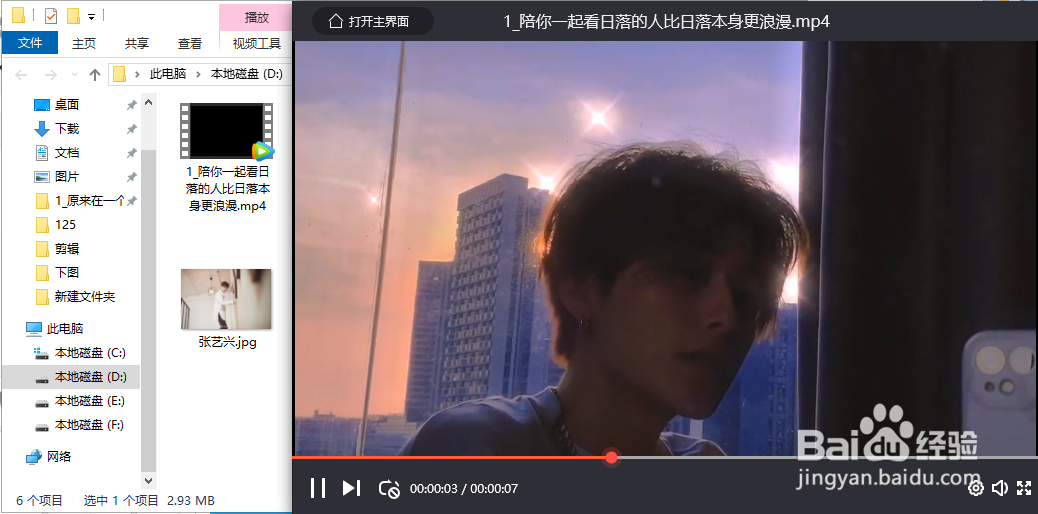1、先把需要剪辑的视频都保存到同一文件夹上
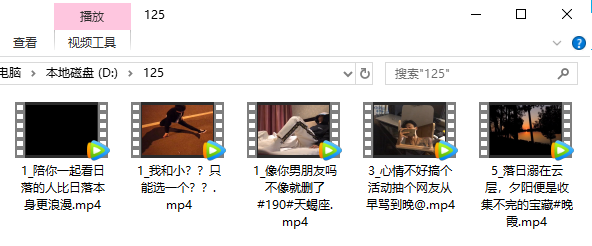
2、打开视频剪辑高手,选择“批量剪辑视频”功能
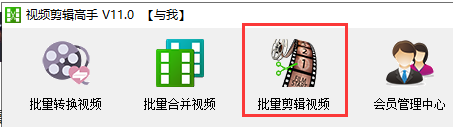
3、单击“添加视频”选项,将收集好的视频导入地址栏中
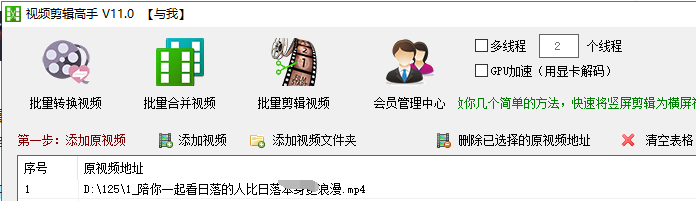
4、如果需要导入多个视频,可点“添加视频文件夹”,一键将所有视频导入
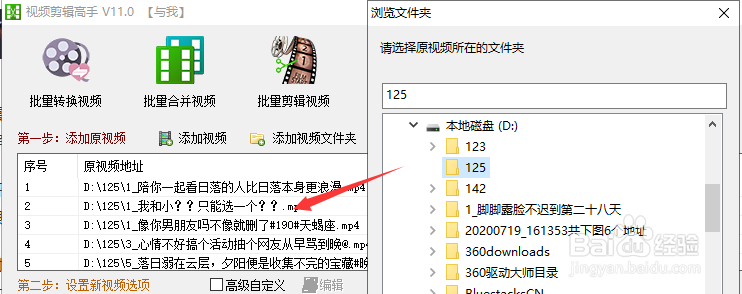
5、勾选“添加视频背景图片”选项,并导入一张横版图片(此图片尺寸为900*600,视频尺寸均为1024*576)
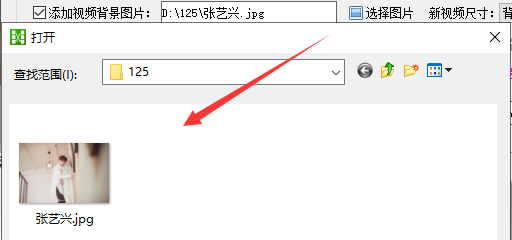
6、设置好了,单击开始剪辑,进度条滚动,软件正在剪辑视频
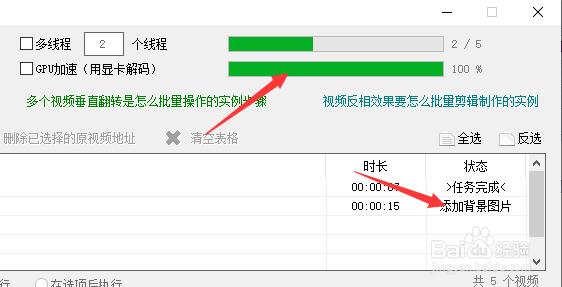
7、滚动完成,点“打开文件夹”这个选项就可以看到
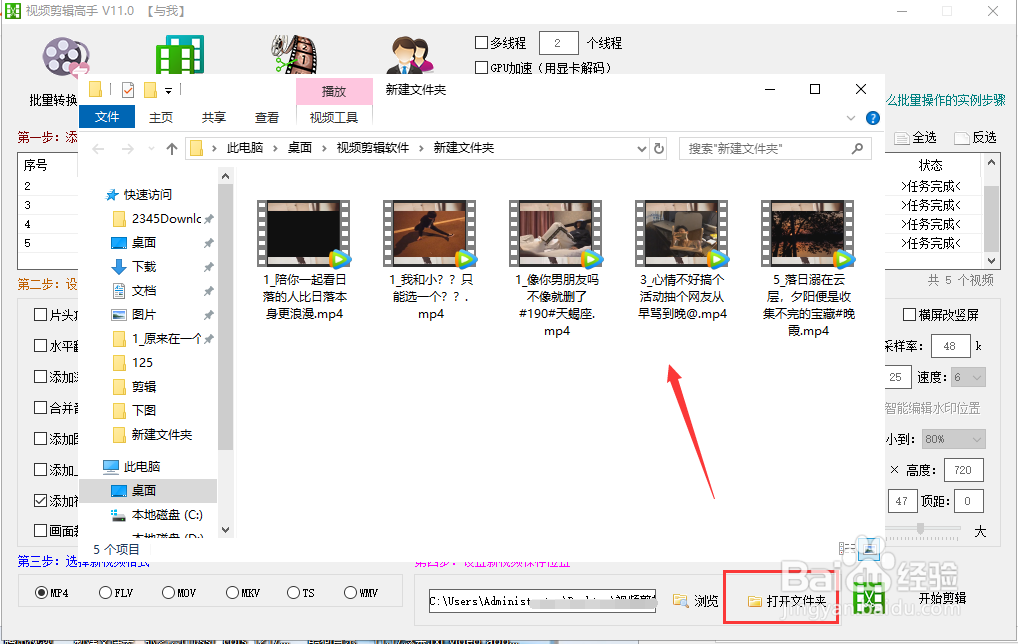
8、双击一个新视频查看,该视频添加了背景图片,呈横屏播放
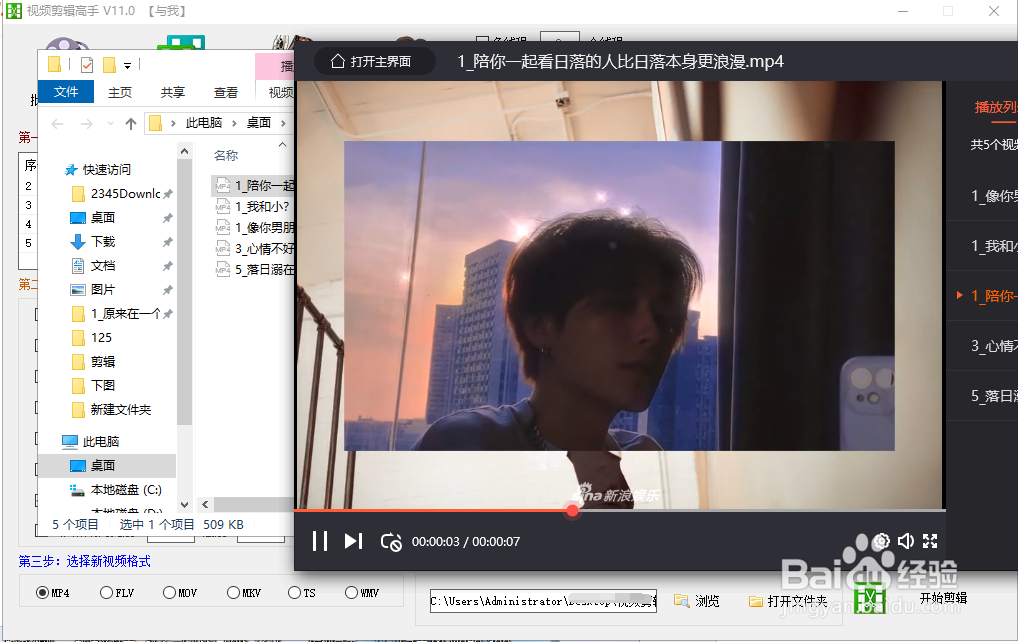
9、最后我们可以打开原视频对比一下,原视频中并无背景图片,且也是呈横屏播放,说明剪辑成功